删除问题
如果您拥有正确的访问权限,可以在Adobe Workfront中删除问题或请求,并在您发现不再需要它们时,再进行删除。 我们建议关闭这些项目,而不是删除它们,这样您可以保留项目的准确性。
Workfront管理员可以恢复已删除的问题。
访问要求
| table 0-row-2 1-row-2 2-row-2 3-row-2 layout-auto html-authored no-header | |
|---|---|
| Adobe Workfront包 | 任何 |
| Adobe Workfront许可证 |
参与者或更高版本 请求或更高版本 |
| 访问级别配置 |
编辑对问题的访问权限 查看或更高权限的项目和任务 |
| 对象权限 |
管理问题的权限 项目或任务的Contribute或更高权限 |
*有关详细信息,请参阅Workfront文档中的访问要求。
删除问题的注意事项
-
您的Workfront管理员或组管理员必须在项目偏好设置区域中启用删除状态为“完成”的项目中的问题。
有关设置项目首选项的信息,请参阅配置系统范围的项目首选项。
-
如果问题记录了小时数,Workfront管理员或组管理员必须通过在Workfront实例中配置任务和问题首选项来允许删除这些问题。 当您尝试删除在登录有小时数的项目时,这也适用。
有关启用删除记录小时数的问题的详细信息,请参阅配置系统范围的任务和问题首选项中的“删除”部分。
删除问题的影响
删除问题时,会影响链接到问题的其他对象。
当您删除问题时,以下附加到问题的对象也会被删除:
-
文档
您无法删除附加了已签出文档的问题。 有关签出文档的更多信息,请参阅签出文档。
-
注释
-
审批
根据Workfront或组管理员在Workfront实例的 时间表和小时首选项 中配置项目、任务或问题删除首选项的方式,在删除问题时,会以下列方式之一处理为问题记录的小时数:
-
移至项目,如果该问题稍后恢复,则不会恢复该问题。
-
将被删除,如果问题稍后恢复,将恢复该问题。
当您尝试删除具有已登录小时数的任务的项目时,这也适用。
有关为登录问题的小时数配置删除首选项的详细信息,请参阅配置时间表和小时首选项。
-
分配给问题或问题批准的用户仍保留在项目团队中。
有关项目团队的详细信息,请参阅项目团队概述。
删除问题
同时删除项目中的多个问题 delete-multiple-issues-in-a-project-simultaneously
-
转到主菜单。
-
单击项目。
-
单击包含要删除的问题的项目名称。
-
单击左侧面板中的问题。
与所选项目关联的问题列表将显示在右侧。
-
选择列表中的一个或多个问题,然后单击列表顶部的 删除 图标

-
如果允许删除,请单击删除。
您的Workfront管理员可能不允许删除记录小时数的问题。
有关删除问题所需的访问和权限的更多信息,请参阅本文中的删除问题的注意事项部分。
删除单个问题 delete-a-single-issue
-
单击Adobe Workfront右上角的 主菜单 图标


-
单击包含要删除的问题的项目名称。
-
单击左侧面板中的问题。
左侧面板中的
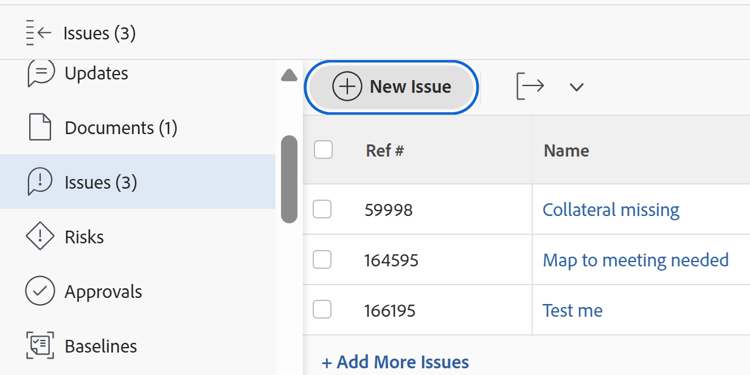
-
单击要删除的问题的名称。
-
单击问题名称右侧的 更多 菜单。

-
单击删除问题。
-
单击 删除 至。
note note NOTE 您的Workfront管理员可能不允许删除记录小时数的问题。
有关删除问题所需的访问和权限的更多信息,请参阅本文中的删除问题的注意事项部分。
恢复已删除的问题
Workfront或组管理员可以在问题删除后的30天内恢复问题。
有关在Workfront中还原项目的详细信息,请参阅还原已删除的项目。